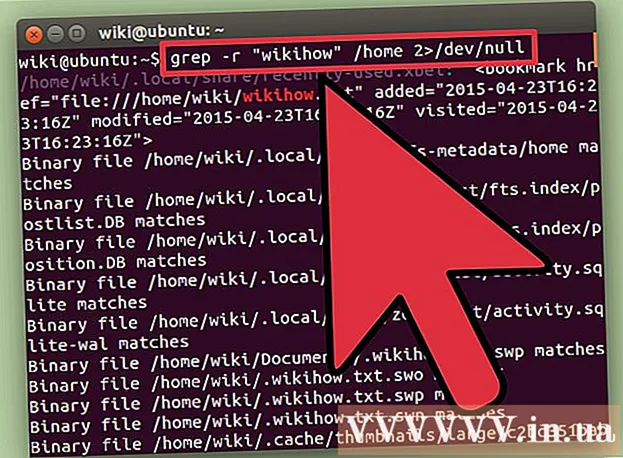Autor:
Joan Hall
Data De Criação:
27 Fevereiro 2021
Data De Atualização:
28 Junho 2024

Contente
Neste artigo, explicaremos como proteger um documento do Microsoft Word com uma senha. Você pode fazer isso no Word para Windows e Mac OS X, mas não no OneDrive.
Passos
Método 1 de 2: no Windows
 1 Abra um documento do Microsoft Word. Para fazer isso, clique duas vezes no documento do Word que deseja proteger com senha. O documento será aberto no Microsoft Word.
1 Abra um documento do Microsoft Word. Para fazer isso, clique duas vezes no documento do Word que deseja proteger com senha. O documento será aberto no Microsoft Word. - Para criar um documento, inicie o Microsoft Word e clique em Documento em Branco.
 2 Clique em Arquivo. É uma guia no canto superior esquerdo da janela do Word. O menu Arquivo é aberto.
2 Clique em Arquivo. É uma guia no canto superior esquerdo da janela do Word. O menu Arquivo é aberto.  3 Clique na aba Inteligência. Você o encontrará no topo do painel esquerdo.
3 Clique na aba Inteligência. Você o encontrará no topo do painel esquerdo. - Se nada aconteceu, você já está na guia Detalhes.
 4 Clique em Proteção de documentos. Este ícone em forma de cadeado aparece abaixo do nome do documento no topo da página. Um menu será aberto.
4 Clique em Proteção de documentos. Este ícone em forma de cadeado aparece abaixo do nome do documento no topo da página. Um menu será aberto.  5 Clique Criptografar usando senha. Está perto do topo do menu. Uma janela se abrirá.
5 Clique Criptografar usando senha. Está perto do topo do menu. Uma janela se abrirá.  6 Digite a senha. Faça isso na caixa de texto Senha no centro da janela.
6 Digite a senha. Faça isso na caixa de texto Senha no centro da janela.  7 Clique em OK. Este botão está na parte inferior da janela.
7 Clique em OK. Este botão está na parte inferior da janela. 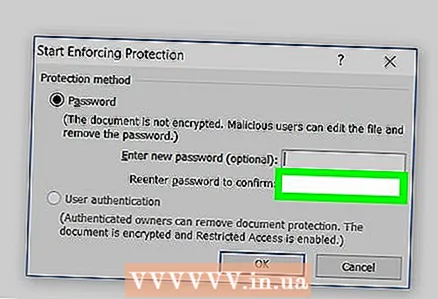 8 Digite sua senha novamente e pressione OK. Agora, para abrir o documento, você precisa digitar a senha.
8 Digite sua senha novamente e pressione OK. Agora, para abrir o documento, você precisa digitar a senha. - Você pode excluir um documento sem abri-lo ou inserir uma senha.
Método 2 de 2: no Mac OS X
 1 Abra um documento do Microsoft Word. Para fazer isso, clique duas vezes no documento do Word que deseja proteger com senha. O documento será aberto no Microsoft Word.
1 Abra um documento do Microsoft Word. Para fazer isso, clique duas vezes no documento do Word que deseja proteger com senha. O documento será aberto no Microsoft Word. - Se você ainda não criou um documento, faça-o agora.
 2 Clique em {MacButton. Esta guia está na parte superior da janela do Microsoft Word. Uma barra de ferramentas aparece abaixo da barra de guias na parte superior da janela.
2 Clique em {MacButton. Esta guia está na parte superior da janela do Microsoft Word. Uma barra de ferramentas aparece abaixo da barra de guias na parte superior da janela.  3 Clique em Proteção de documentos. Este ícone em forma de cadeado está no lado direito da barra de ferramentas. Uma janela pop-up aparecerá.
3 Clique em Proteção de documentos. Este ícone em forma de cadeado está no lado direito da barra de ferramentas. Uma janela pop-up aparecerá. 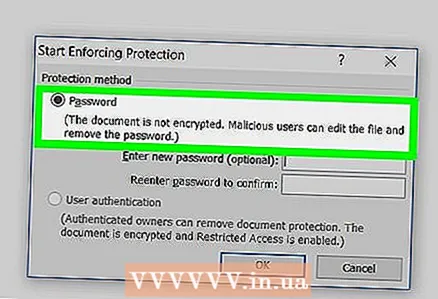 4 Digite a senha. Digite sua senha no campo Senha na parte superior da janela. Agora, para abrir o documento, você precisa digitar a senha.
4 Digite a senha. Digite sua senha no campo Senha na parte superior da janela. Agora, para abrir o documento, você precisa digitar a senha. - Para evitar que os usuários editem o documento, insira uma senha diferente na caixa de texto inferior desta janela.
 5 Clique em OK. Este botão está na parte inferior da janela pop-up.
5 Clique em OK. Este botão está na parte inferior da janela pop-up. 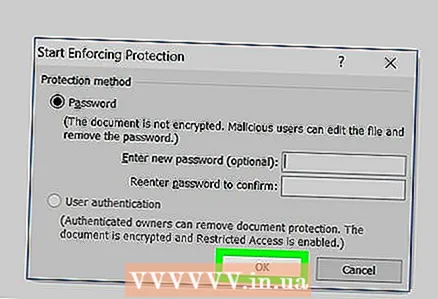 6 Digite novamente a (s) senha (s) e pressione OK. Agora, para abrir o documento, você precisa digitar a senha.
6 Digite novamente a (s) senha (s) e pressione OK. Agora, para abrir o documento, você precisa digitar a senha.
Pontas
- Se no Mac OS X você decidir definir senhas para abrir e editar um documento, digite duas senhas diferentes.
Avisos
- Se você esquecer sua senha, não será possível recuperar o documento.